チャット
Enterキーを押すとチャットウィンドウが開き、文章を送信できるようになる。また、チャットログのキャラクター名をクリックすれば、ささやき(自身と送信相手にしか見えないチャットモード)も送信可能だ。
チャットモード
チャットモードは、入力ウインドウにある「モード切替」をクリックして切り替える。また、特定の文字列(ささやきなら/ t、パーティーなら/ pなど)を文章の頭に付けることでもモードに対応した文章を送信できる。
チャットモードの種類
| 入力する文字列 | チャットモード | 発言が聞こえる範囲 |
| /s | 一般 | 自身の周囲にいるプレイヤー |
| /p | パーティー | 参加しているパーティーのメンバー |
| /t | ささやき | 特定のプレイヤー(個人) |
| /z | 地域 | 同じ地域のプレイヤー |
| /g | 門派 | 同じ門派の門派員 |
| /f | 勢力 | 同じ勢力のプレイヤー |
| /l | パーティー検索 | プレイヤー全員(パーティー募集チャットを送信する) |
チャットログの設定
チャットログは、設定を変更したり、新しいチャットタブを追加したりできる。チャットのタブをドラッグして、チャットウィンドウから分離して表示させることも可能だ。
▲チャットログの設定を変更のほかに、削除や初期化もできる。
チャットタブを追加する
チャットウィンドウの上部にある+タブをクリックすれば、チャットウインドウのタブを追加できる。
▲チャットタブは追加が可能だ。
▲特定のチャットのみに設定した文字色や文字の大きさを適用することもできる。
音声での会話について
パーティーを結成すると、パーティー内でボイスチャットが可能になる。ボイスチャットの設定は、マイクがオフの状態がデフォルトなので、パーティーリーダーがパーティーメンバーそれぞれにマイクのアクセス許可を与える必要がある。
▲音声での会話が許されているパーティーメンバーは、キャラクター名の横にアイコンが表示される。
マイクのテスト機能
マイクテストでは、マイクが正常に動作しているかを確認できる。環境設定>サウンド>ボイスチャットと進むだけでオーケーだ。
▲音量はスライドバーで調節する。
▲音声会話を使うには出力先と入力先を設定する必要がある。







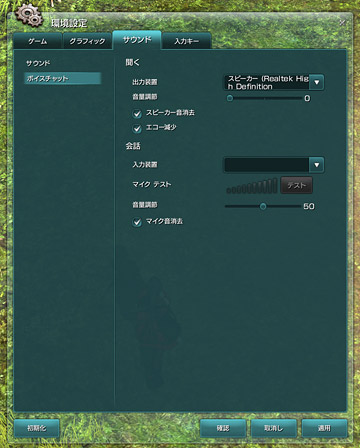
コメント